Qué hacer cuando Windows no reconoce los puertos USB de tu ordenador
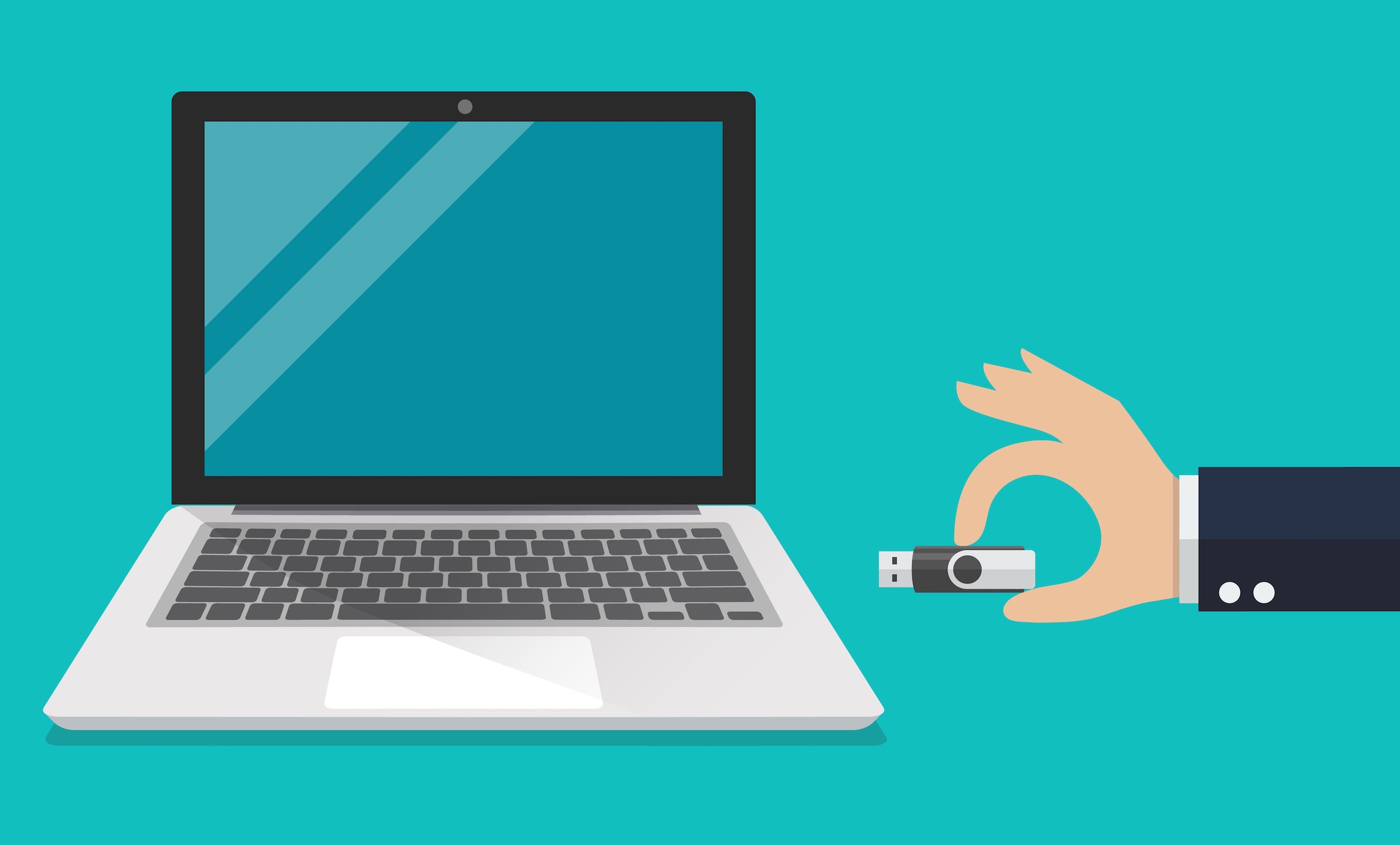
Depositphotos
Aprende que puedes hacer cuando si se te presenta uno de los problemas más comunes en la informática moderna: cuando tu ordenador Windows no reconoce puertos USB. Descubre las posibles causas detrás de esta incidencia y da los pasos necesarios para la resolución del problema.
En la actualidad, los puertos USB se han convertido en una parte esencial de nuestra vida cotidiana, permitiendo conectar una amplia gama de dispositivos con facilidad.
Aunque es un sistema que está totalmente implementado y que todo el mundo tiene, no es raro encontrarse con la situación en la que Windows no reconoce los puertos USB, dejándote en un estado de desconexión tecnológica.
Es una problemática que puede obstaculizar tu vida diaria, provocando una gran preocupación, ya que para muchos usuarios, es la base por la cual funcionan con diferentes dispositivos.
El hecho de que el USB en Windows no funcione, puede deberse a múltiples factores, desde controladores desactualizados hasta conflictos de software o incluso problemas físicos en los propios puertos.
Para ayudarte en este menester, Computer Hoy va a empoderarte con el conocimiento necesario para solucionar este inconveniente por el cual tienes problemas de conexión USB en Windows.
Si sigues leyendo verás algunas posibles soluciones a todos los problemas que tengas ahora mismo, recuperando la versatilidad de tus dispositivos USB.
Qué hacer cuando Windows no reconoce los puertos USB del ordenador:
El USB en Windows no funciona: las razones
Cuando el usuario conecta un USB a su sistema y este no aparece, se ve un error o el contenido de la unidad no se puede utilizar, entonces es evidente de que hay un problema y se debe solucionar, puesto que este tipo de puertos son primordiales.
Las causas de que haya problemas conexión USB en Windows pueden deberse, entre otras cosas, a determinadas razones como:
- El software de la unidad no pudo cargarse completamente en el sistema.
- La unidad puede contener un archivo malicioso.
- Es posible que la configuración del concentrador raíz no haya reconocido la unidad debido a que la batería del sistema está baja.
- Puede haber algún error en el controlador.
- Es posible que Windows necesite una actualización a los últimos parches y correcciones.
Problemas de conexión USB en Windows: soluciones
Cómo ocurre en todo lo que tiene que ver con la informática, siempre que tengamos un problema, vamos a tener alguna solución.
Por eso mismo, en la incidencia de hoy, también hay posibles soluciones que vas a poder realizar y así conseguir que todo vuelva a funcionar de la misma manera que lo hacía hasta el momento.
Lo primero que debes hacer, una vez que has comprobado que el dispositivo USB en Windows no funciona, es desconectarlo y volver a intentarlo por si ha sido un error puntual. También es bueno verificar que el enchufe esté insertado correctamente y que el cable esté intacto.
Si continúa sin funcionar, conecta el dispositivo USB a otro puerto USB de tu computadora. Si funciona allí, el puerto USB utilizado anteriormente puede estar defectuoso, si no funciona, puede deberse a un problema en el ordenador o al propio dispositivo. Evidentemente, si cambias de dispositivo y ningún puerto responde, el problema es del ordenador.
Actualizar controladores
Ahora que ya has comprobado el dispositivo y puertos USB, lo mejor es comenzar a probar con posibles soluciones al problema.
La primera de ellas es revisar si están instalados los controladores más recientes para el dispositivo que has conectado al PC.
Para conseguirlo debes realizar lo siguiente:
- Haz clic con el botón derecho en el menú de inicio para luego seleccionar Administrador de dispositivos.
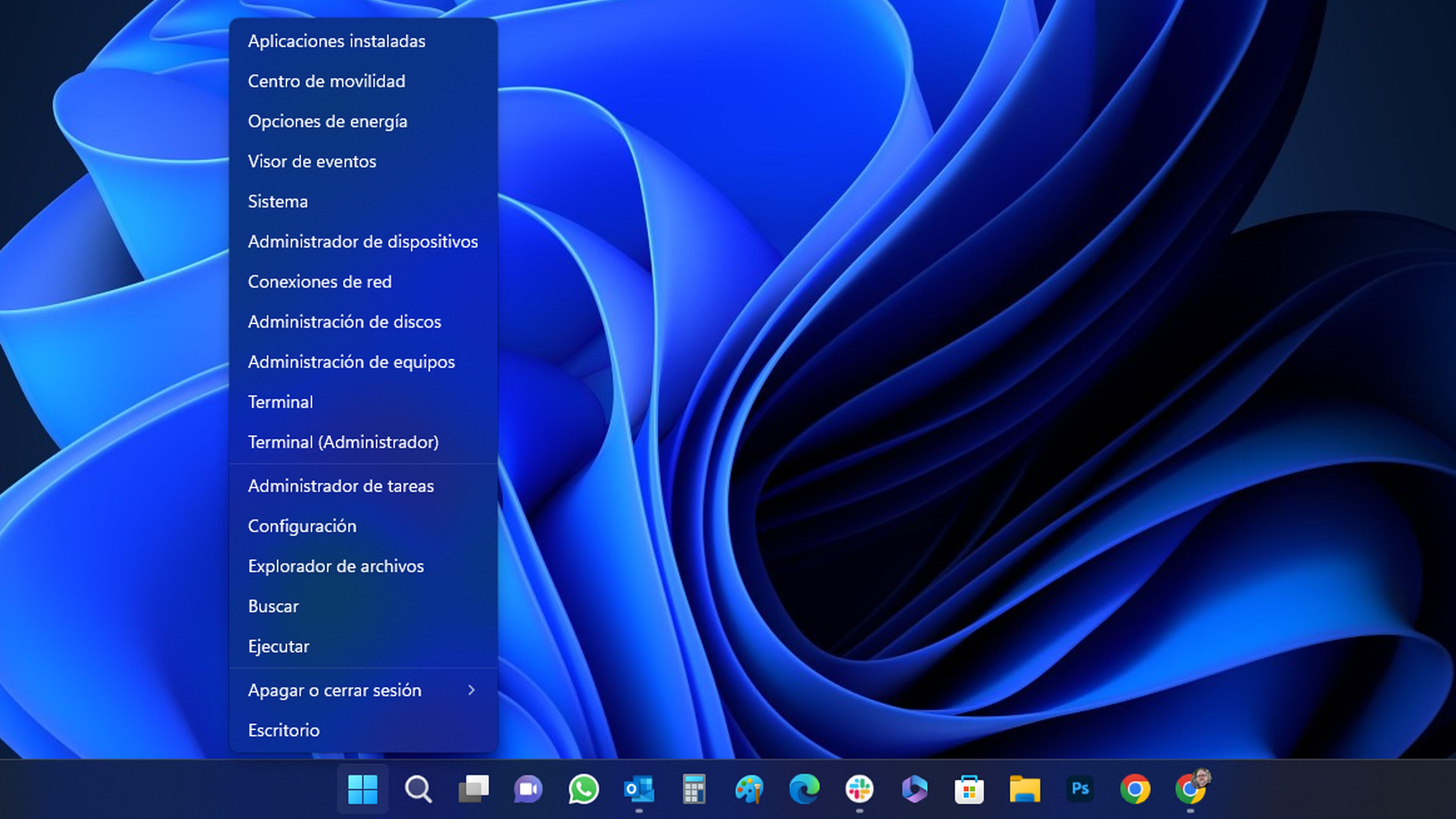
- Después, busca el dispositivo conectado en Controlador USB.
- Haz clic derecho en el dispositivo y luego seleccione Actualizar software de controlador.
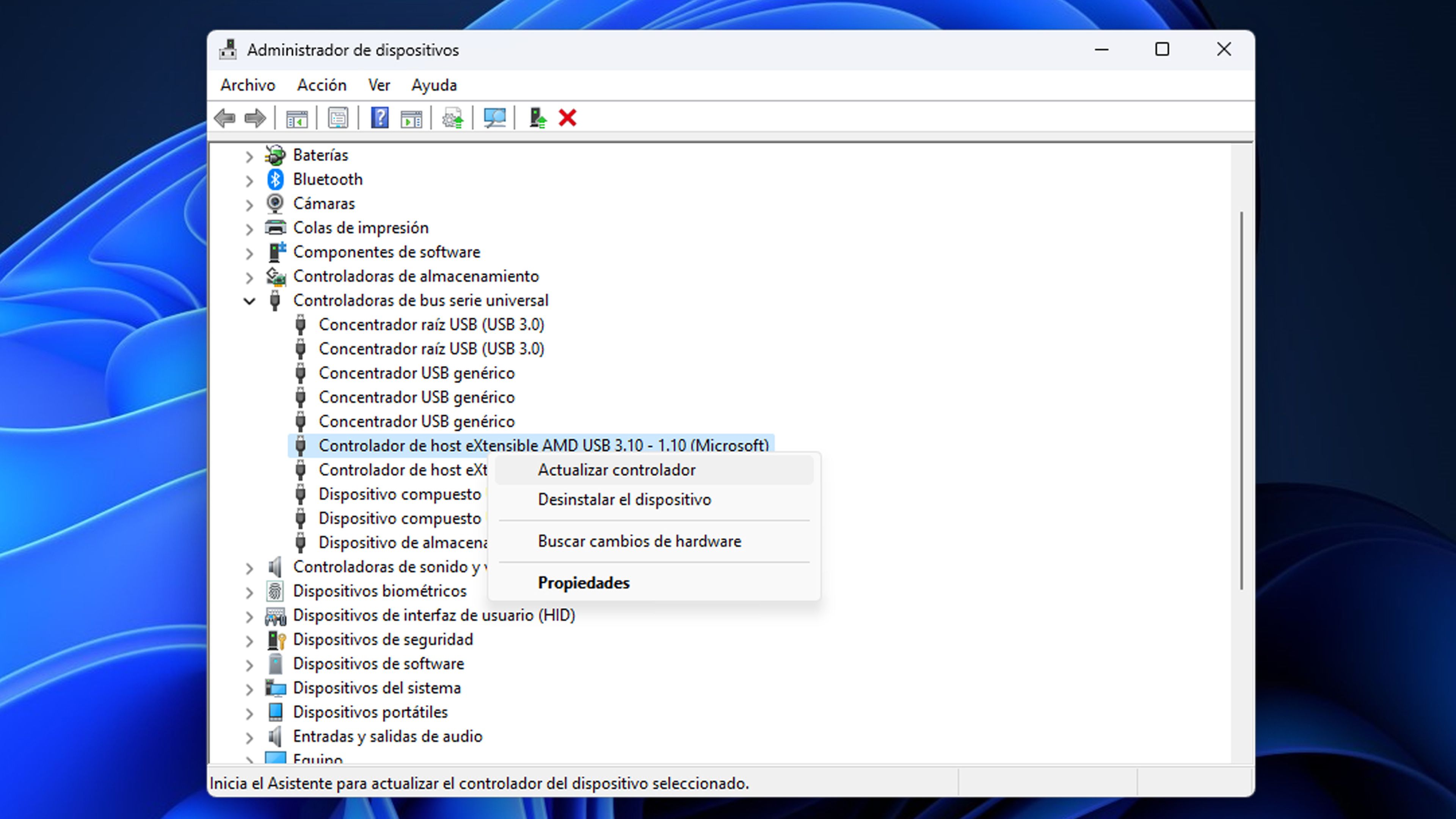
- Sigue las instrucciones de la pantalla para completar el proceso. Lo normal es dar en Buscar controladores automáticamente.

Si actualizar los controladores del dispositivo conectado no resuelve el problema, lo mejor será desinstalar los controladores e instalarlos nuevamente.
Para hacer esto, debes volver al Administrador de dispositivos, hacer clic derecho en el dispositivo afectado y seleccionar Desinstalar dispositivo.
Después de eso, debes desconectar cualquier dispositivo que tengas en el USB y reiniciar el ordenador.
En cuanto Windows este operativo otra vez, vuelve a conectar lo que quieras al USB para que Windows reinstale automáticamente los controladores.
Comprueba la administración de energía de Windows
Tal vez la problemática venga de la administración de energía que está activa en Windows, ya que esto puede afectar al buen funcionamiento del USB.
Para verificarlo los mejor es realizar lo siguiente:
- Abre el Administrador de dispositivos nuevamente.
- Ahora haz clic derecho en la lista del dispositivo conectado y selecciona Propiedades.
- Cambia a la pestaña Administración de energía y desactiva la casilla de verificación Permitir que el equipo apague este dispositivo para ahorrar energía.
- Ahora haz clic en Aceptar, desconecta el dispositivo del USB y vuelve a conectarlo.
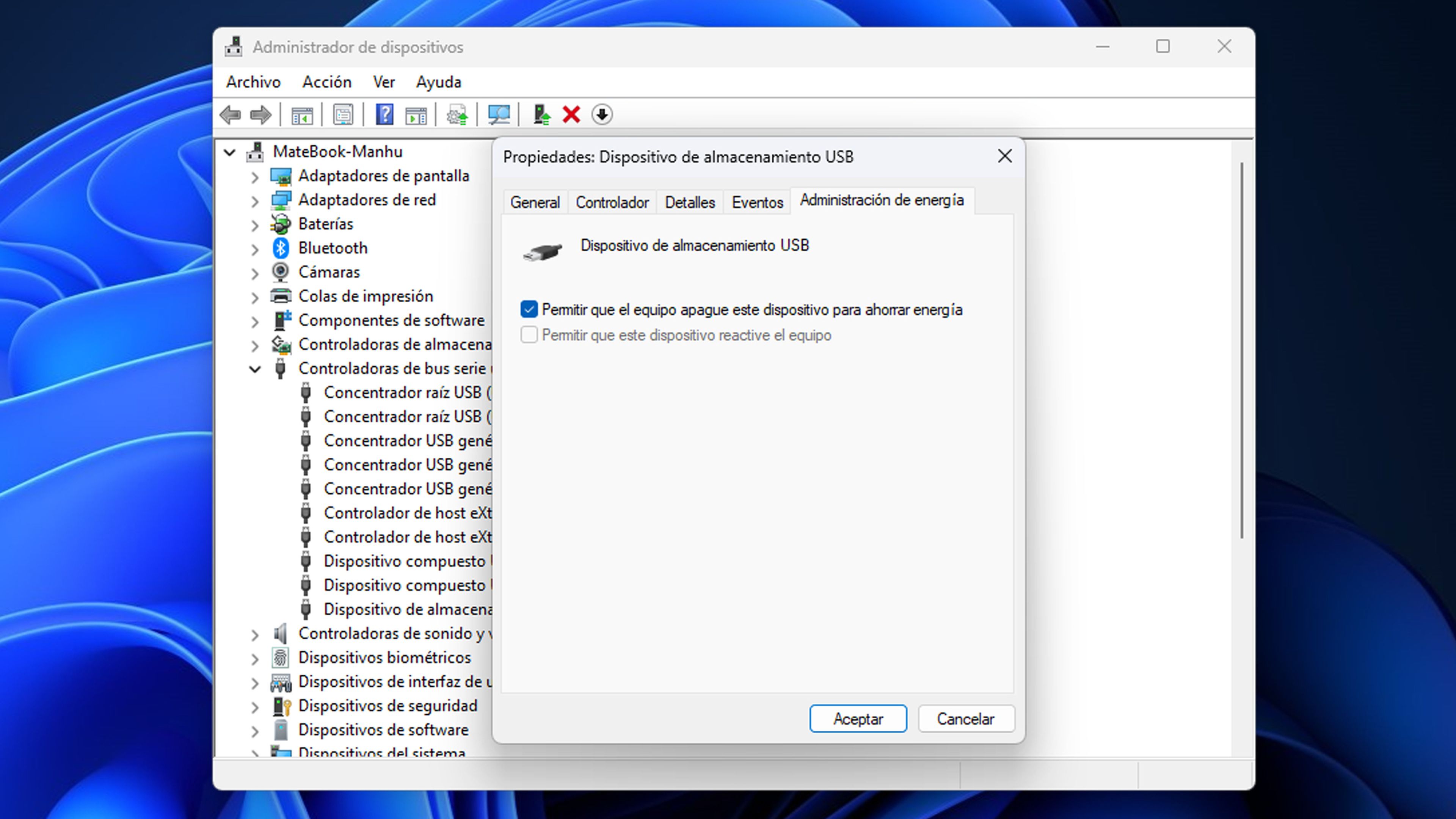
Restablecer el concentrador raíz USB
Otro de los trucos que puedes experimentar para solucionar tu incidencia con los puertos es intentar restablecer el concentrador raíz y así resolver los problemas de conexión USB en Windows:
- Entra de nuevo en el Administrador de dispositivos y expande la categoría Controlador de bus serie universal.
- Haz clic derecho en Concentrador raíz USB y, seleccione Propiedades.
- Ahora cambia a la pestaña Administración de energía y desactiva la casilla Permitir que el equipo apague este dispositivo para ahorrar energía.
- Repite el proceso en todos los concentradores raíz USB de la lista.
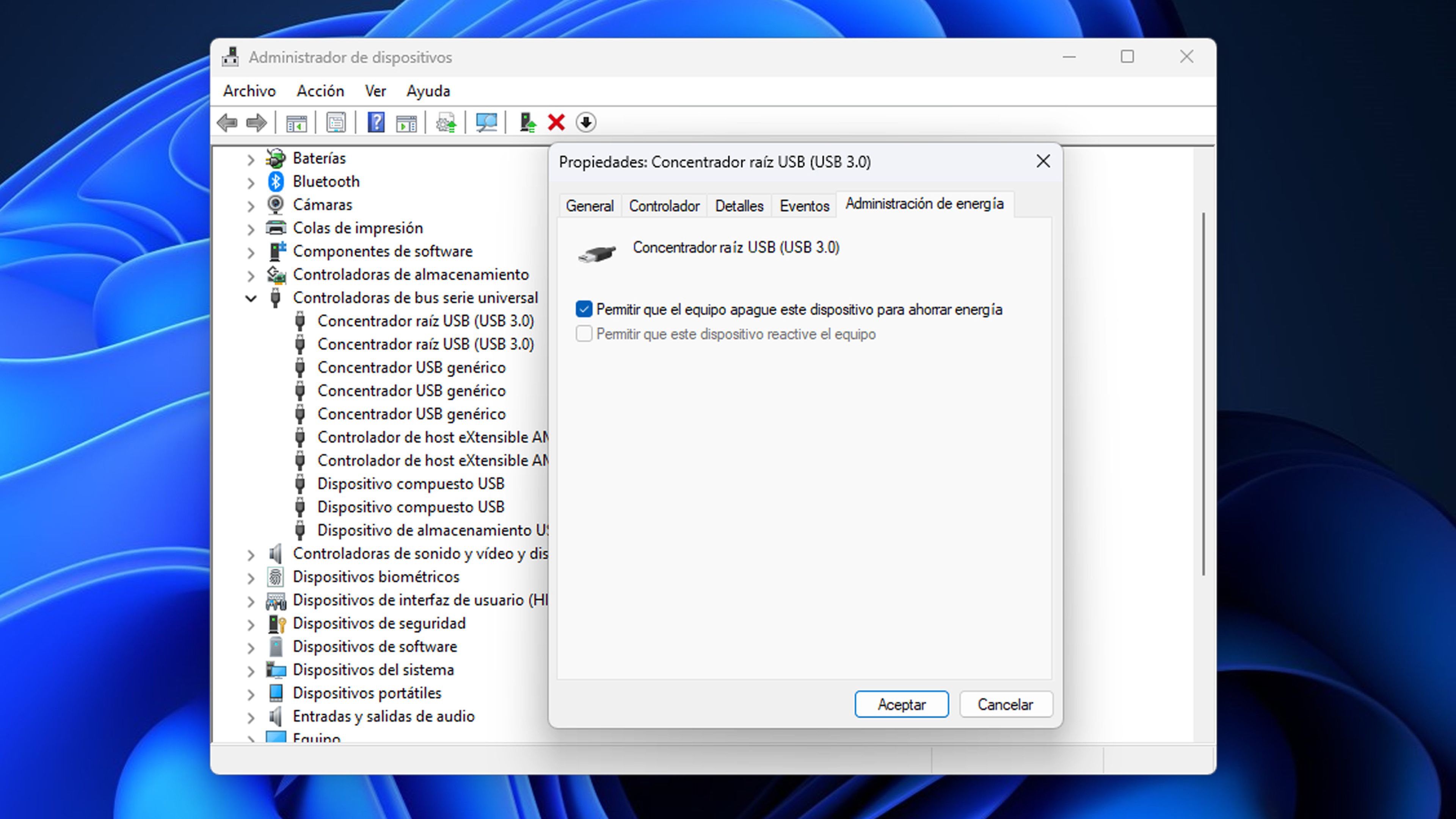
Si nada de esto funciona, lo más seguro es que el problema sea físico y haya que cambiar o arreglar el componente, pero eso ya debe ser un profesional.
Como ya has podido leer, el hecho de Windows no reconozca lo que ponemos en uno o varios de los puertos USB es bastante frustrante, pero no se debe perder la calma, puesto que, tal y como acabas de ver, hay soluciones.
Esta incidencia puede arreglarse con soluciones simples como reiniciar tu ordenador o verificar conexiones físicas, hasta métodos más avanzados como actualizar controladores o manejar el concentrador raíz USB.
Lo importante es que, al final, el USB, que en Windows no funciona, acabe volviendo a ser totalmente operativo, puesto que a día de hoy es una parte fundamental en cualquier tipo de ordenador.
Otros artículos interesantes:
Descubre más sobre Manuel Naranjo, autor/a de este artículo.
Conoce cómo trabajamos en Computerhoy.

